Anda mungkin menemukan proyek lama atau foto keluarga berharga yang tersimpan dalam format yang hampir tidak Anda kenal. Anda membuka folder tersebut, dan di sanalah, sebuah berkas .pdd. Karena jenis berkas ini tidak begitu umum saat ini, mencari tahu cara melihat atau menggunakannya bisa jadi membuat frustrasi. Mengetahui cara mengonversi file PDD ke JPG Solusinya adalah menyimpan dan berbagi gambar-gambar berharga tersebut dengan mudah. Panduan ini akan menjelaskan apa itu berkas PDD, menguraikan program yang dapat membukanya, dan memandu Anda langkah demi langkah untuk mengonversinya. Mulai dari menggunakan perangkat lunak profesional seperti Photoshop hingga alat cepat seperti IrfanView atau konverter daring gratis seperti AVAide Image Converter, Anda akan menemukan pendekatan yang tepat sesuai kebutuhan Anda.
Bagian 1. Apa Itu PDD, dan Bisakah Anda Membukanya Hari Ini?
Berkas PDD adalah format gambar yang terkait dengan Adobe PhotoDeluxe, editor gambar yang ditujukan untuk konsumen, yang dihentikan penggunaannya pada tahun 2002 dan digantikan oleh Photoshop Elements. PDD sangat mirip dengan format PSD Photoshop: ia dapat menyimpan lapisan, teks, garis, dan efek.
Meskipun PhotoDeluxe sudah usang dan tidak lagi didukung, berkas PDD dapat dibuka dan diedit oleh perangkat lunak Adobe modern, termasuk Photoshop, Photoshop Elements, Illustrator, dan InDesign. Pengguna yang tidak memiliki perangkat lunak Adobe dapat menggunakan penampil gratis seperti IrfanView, yang, jika dilengkapi dengan paket plugin lengkap, dapat membuka berkas PDD dan mengekspornya ke format yang lebih umum digunakan, meskipun tanpa kemampuan pengeditan.
Penggunaan alternatif yang lebih jarang dari ekstensi PDD meliputi:
• Berkas data perangkat Medtronic Chronicle.
• Teks data Akta Proses (berkaitan dengan beberapa perangkat lunak survei Carlson).
• File definisi proses bisnis ActiveVOS.
Jika tidak ada program penampil gambar yang dapat membuka berkas Anda, kemungkinan besar berkas tersebut bukan PDD gambar.
Bagian 2. Cara Mengonversi PDD ke JPG di Photoshop
Adobe Photoshop memudahkan dan presisi dalam mengonversi berkas PDD ke JPG. Photoshop memungkinkan Anda menyesuaikan kualitas, mengatur profil warna yang tepat, dan memilih tingkat kompresi, sekaligus menggunakan encoder JPG yang menjaga setiap detail. Dengan penanganan lapisan PDD yang akurat, Photoshop memastikan JPG akhir Anda terlihat tajam dan sesuai dengan aslinya, layaknya saat mengonversi. PSD ke JPGIkuti langkah-langkah berikut untuk menyelesaikan prosesnya.
Langkah 1Adobe Photoshop harus diinstal pada komputer Anda untuk menyelesaikan langkah ini.
Langkah 2Di bagian file PDD, navigasikan ke Mengajukan, Membuka dan pilih file PDD Anda.
Langkah 3Ubah ekstensi file menjadi JPG dengan mengklik Mengajukan, kemudian Simpan Sebagai, Pilih jpeg dari menu dropdown, atur kualitas, dan konfirmasi dengan mengklik Menyimpan.
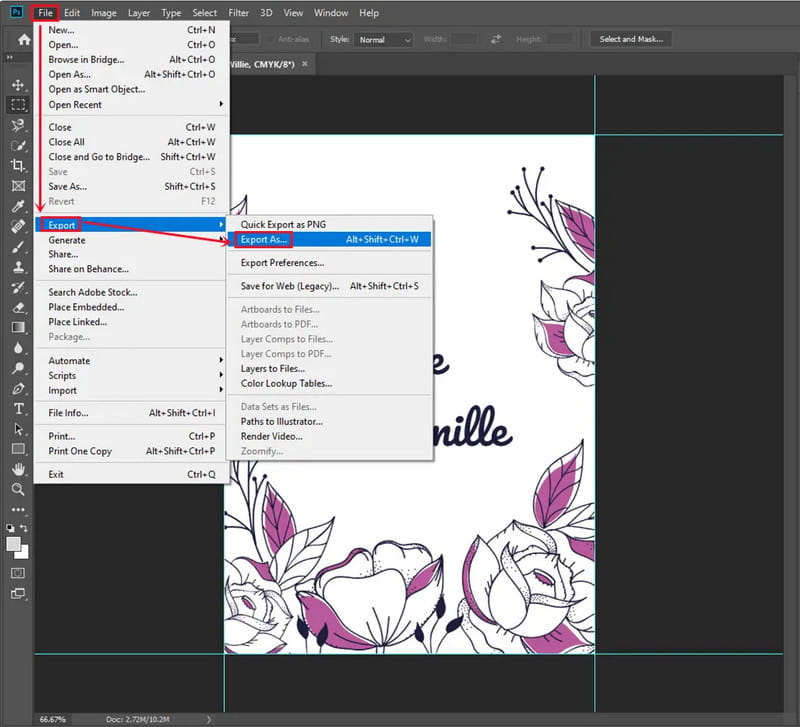
Langkah 4Untuk metode Ekspor, klik Mengajukan, kemudian Ekspor, kemudian Ekspor SebagaiAtur skala, kualitas, dan JPEG yang diinginkan, lalu Ekspor Semua.
Langkah 5Photoshop akan mempertahankan lapisan PDD, dan Anda akan dapat mengontrol detail penghancuran seperti profil warna dan metadata.
Bagian 3. Cara Mengonversi PDD ke JPG dengan IrfanView
Dengan plugin-nya, IrfanView adalah alat yang efisien untuk konversi PDD ke JPG. InfraView mungkin tidak memiliki kemampuan pengeditan atau konversi PDD ke JPG yang ekstensif. Keunggulan IrfanView Editor foto Photoshop dalam pratinjau gambar, konversi tunggal, dan pemrosesan batch yang praktis. Bahkan pengguna pemula pun akan merasa desainnya intuitif dan lugas, memastikan setiap konversi dilakukan dengan cepat dan dengan standar tinggi yang konsisten. Untuk konversi, ikuti langkah-langkah berikut:
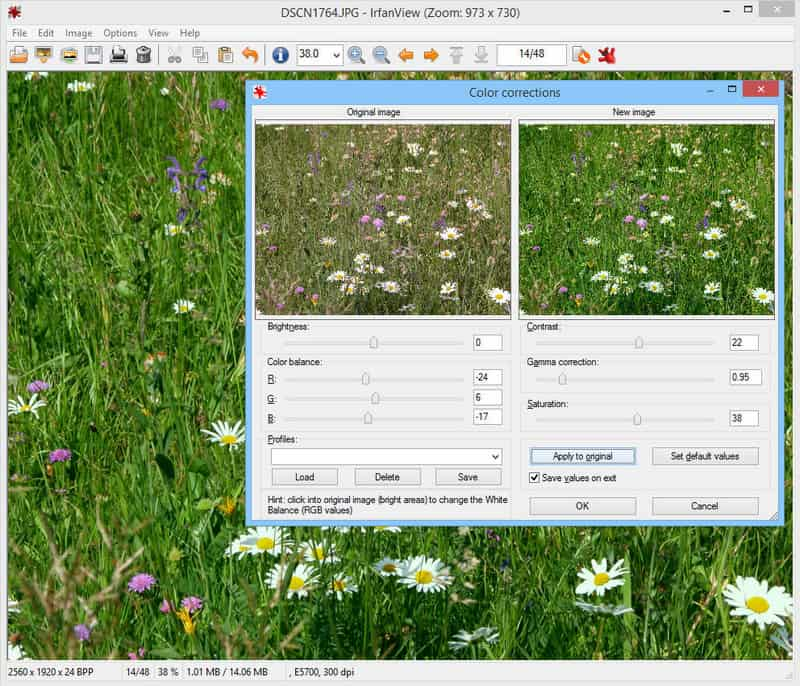
Langkah 1Unduh dan instal perangkat lunak IrfanView di situs web resmi. Setelah itu, unduh dan instal paket InfraView PlugIns dari InfraView.com.
Langkah 2Buka InfraView, klik Mengajukan, dan pilih Membuka untuk memuat berkas .pdd.
Langkah 3Untuk menyimpan file JPG, pilih Mengajukan, kemudian Simpan sebagaiDi menu tarik-turun, pilih JPG keluaran, klik Menyimpan, dan konfirmasikan setiap perubahan pada kompresi.
Langkah 4Untuk pemrosesan file batch, pilih Mengajukan, kemudian Konversi/Penggantian Nama BatchAtur mode ke konversi file batch dan tambahkan file atau folder. Atur output ke JPG, dan sebagai tambahan, pilih fitur lanjutan seperti pengubahan ukuran.
Langkah 5Klik Mulai Batch untuk memproses semua berkas yang dipilih. Metode ini sangat efektif untuk mengonversi sejumlah besar citra PDD lama dengan cepat dan efisien.
Bagian 4. Konversi Semua Jenis Gambar ke JPG dengan Mudah dan Gratis Online
Mengubah gambar ke format JPG lebih cepat dan mudah dengan bantuan layanan online gratis Pengonversi Gambar AVAideDapat diakses melalui peramban apa pun. Aplikasi ini memproses banyak gambar sekaligus tanpa jaminan prasyarat perangkat lunak. Antarmukanya ramah pengguna, memungkinkan Anda memproses satu gambar atau seluruh kumpulan gambar.
- Mendukung konversi batch, yang memungkinkan Anda memproses beberapa gambar sekaligus.
- Menerima berbagai format input, seperti PNG, GIF, TIFF, HEIC, SVG, dan banyak lagi.
- Menyediakan kinerja cepat untuk mengunggah, memproses, dan mengunduh gambar.
- Mempertahankan kualitas gambar yang tinggi setelah konversi dengan kehilangan detail yang minimal atau tanpa kehilangan detail.
- Bekerja dengan lancar di semua browser dan sistem operasi utama untuk kemudahan akses.
Langkah 1Akses halaman AVAide Image Converter menggunakan tautan yang tersedia. Setelah halaman dimuat sepenuhnya, navigasikan ke menu Output dan ubah formatnya menjadi JPGIni memastikan konverter akan mengeluarkan format yang telah ditetapkan sebelumnya.
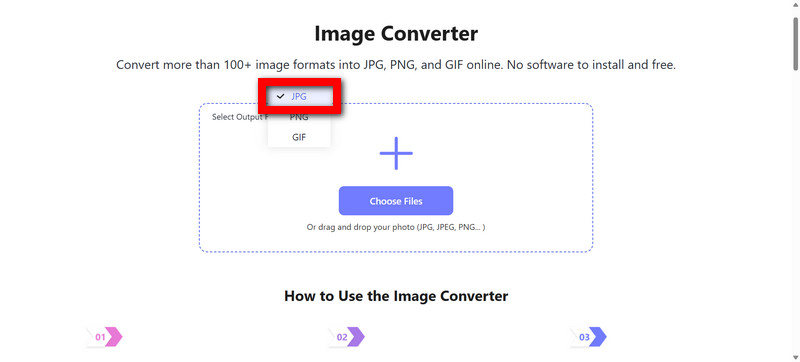
Langkah 2Thumbnail file yang akan diunggah dapat diseret dan dijatuhkan ke jendela konverter, dan gambar juga dapat diunggah menggunakan Pilih File Tombol. Alat tangkapan layar cukup fleksibel. Sistem dapat memproses gambar tunggal hingga gambar dalam jumlah besar untuk diproses secara batch.

Langkah 3Setelah pengunggahan selesai, harap tunggu beberapa saat hingga alat memproses dan mengonversi gambar. Dalam hal ini, pengguna harus bersabar.
Langkah 4AVAide Image Converter adalah alat yang sederhana dan sangat berguna. Semua berkas yang telah diproses dapat diunduh dengan mudah. Setelah konversi, cukup klik Unduh Tombol membantu dalam memperoleh berkas yang telah diproses.
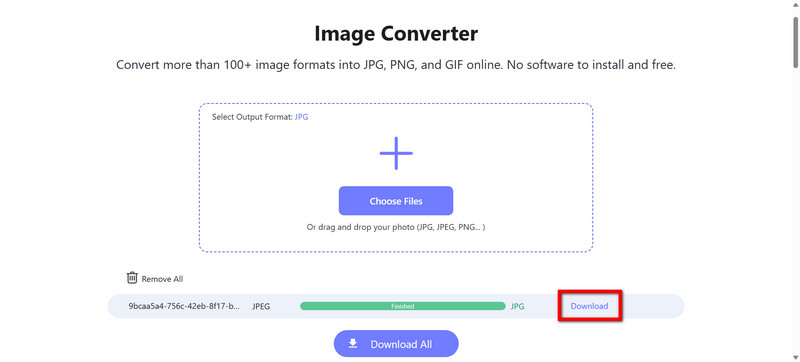
Ketika diberikan alat yang tepat, konversi File PDD ke JPG Cukup mudah. Photoshop memberi Anda kendali pengeditan yang tepat pada gambar sehingga Anda dapat mempertajam kualitas dan detailnya. Jika Anda perlu melihat dan mengonversi berkas, IrfanView adalah pilihan yang cepat dan ringan. Untuk konversi daring yang cepat tanpa perlu menginstal apa pun, Pengonversi Gambar AVAide adalah pilihan terbaik. Masing-masing metode ini memastikan bahwa gambar tetap tersimpan dalam format JPG, yang berguna untuk menyimpan, berbagi, atau menggunakan kembali berkas PDD tanpa repot.

Anda dapat dengan mudah mengonversi foto Anda dari format gambar apa pun ke JPG, PNG, atau GIF populer tanpa kehilangan kualitas.
PROSES SEKARANG



